1.
Bestand - open nieuwe transparante afbeelding 750x550.
Zet in je materialenpalet de voorgrond kleur op #c6a476 en de achtergrond kleur
op #1f348c.
Maak van de voorgrond een verloop lineair - met deze instelling.
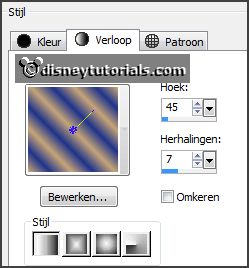
2.
Activeer gereedschap vlakvulling - vul de laag met het verloop.
Lagen - dupliceren.
Afbeelding - spiegelen.
Zet in je lagenpalet de dekking op 50.
Lagen - samenvoegen - omlaag samenvoegen.
3.
Effecten - insteekfilters - Mehdi - Sorting Tiles - met deze instelling - klik OK.

Lagen - dupliceren.
Effecten - insteekfilters - Mehdi - Sorting Tiles - met deze instelling - klik
OK.
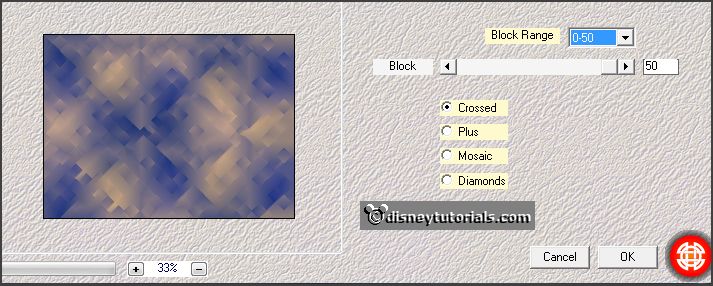
Zet in je lagenpalet de dekking op 50.
Lagen - samenvoegen - omlaag samenvoegen.
Effecten - insteekfilters - FM Tile Tools - Blend Emboss - met deze instelling -
klik Apply.
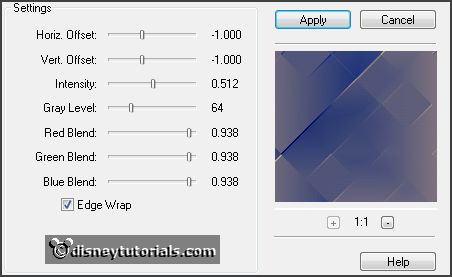
4.
Activeer de tube Carnival Mask.
Afbeelding - formaat wijzigen - 50% - alle lagen aangevinkt.
Activeer raster 1 - bewerken - kopiŽren.
Bewerken - plakken als nieuwe laag op de afbeelding.
Effecten - Afbeeldingseffecten - verschuiving - met deze instelling.

5.
Activeer de tube misted-moon - bewerken - kopiŽren.
Bewerken - plakken als nieuwe laag op de afbeelding.
Effecten - Afbeeldingseffecten - verschuiving - met deze instelling.
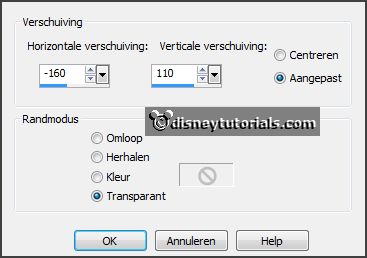
Lagen - schikken - omlaag verplaatsen.
6.
Activeer de bovenste laag.
Activeer gereedschap selectie - aangepaste selectie - met deze instelling.

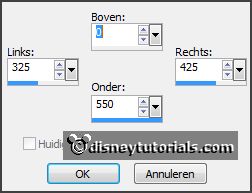
Lagen - nieuwe rasterlaag.
Verander het verloop in deze instelling.
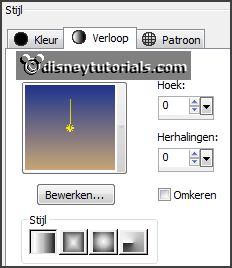
Vul de selectie met het verloop.
Selecties - niets selecteren.
7.
Lagen - dupliceren.
Effecten - Vervormingseffecten - Wind - met deze instelling.

Herhaal - Vervormingseffecten - Wind - nu met links 75.
Effecten - Vervormingseffecten - Golf - met deze instelling.
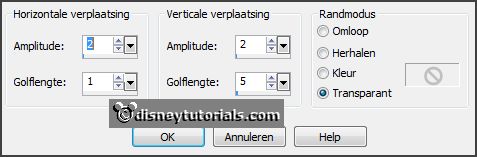
Lagen - schikken - omlaag verplaatsen.
8.
Activeer de bovenste laag.
Effecten - insteekfilters - Penta.com - Color Dot - met deze instelling - klik
OK.
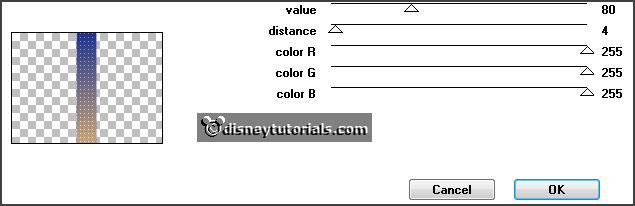
9.
Activeer de tube sterrencarnaval - bewerken - kopiŽren.
Bewerken - plakken als nieuwe laag op de afbeelding.
Effecten - Afbeeldingseffecten - verschuiving - met deze instelling.
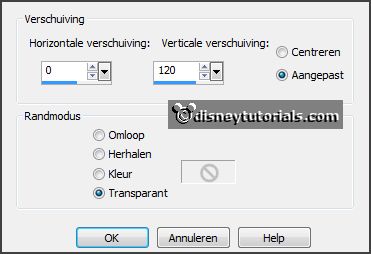
Lagen - dupliceren.
Afbeelding - spiegelen.
Afbeelding - omdraaien.
10.
Activeer gereedschap selectie - rechthoek en maak een selectie - zoals hieronder
- klik op de delete toets.
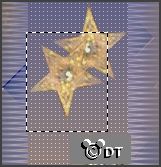
Selecties - niets selecteren.
Activeer gereedschap verplaatsen - schuif deze laag iets omhoog, zodat de kleine
sterren ongeveer gelijke hoogte staan.
Lagen - samenvoegen - omlaag samenvoegen.
Objecten - uitlijnen - centreren op doek.
Effecten - 3D Effecten - slagschaduw - met deze instelling.
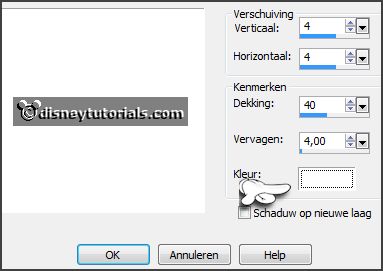
11.
Activeer de word-artEmmycarnaval - bewerken - kopiŽren.
Bewerken - plakken als nieuwe laag op de afbeelding.
Effecten - Afbeeldingseffecten - verschuiving - met deze instelling.
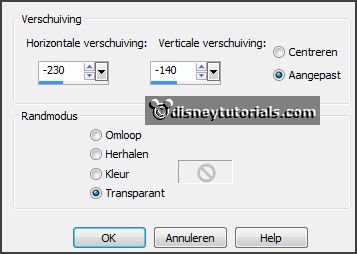
12.
Activeer de tube miccarnaval3 - bewerken - kopiŽren.
Bewerken - plakken als nieuwe laag op de afbeelding.
Afbeelding - formaat wijzigen 110% - alle lagen niet aangevinkt.
Effecten - Afbeeldingseffecten - verschuiving - met deze instelling.
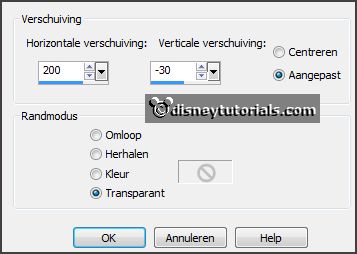
Effecten - 3D Effecten - slagschaduw - met deze instelling.

13.
Lagen - nieuwe rasterlaag - zet je watermerk in de afbeelding.
Activeer de onderste laag.
Bewerken - kopiŽren.
14.
Afbeelding - randen toevoegen 3 pixels - symmetrisch - achtergrond kleur.
Afbeelding - randen toevoegen 30 pixels - symmetrisch - voorgrond kleur.
Afbeelding - randen toevoegen 3 pixels - symmetrisch - achtergrond kleur.
15.
Selecteer met de toverstaf - met deze instelling - de brede rand.

Bewerken - plakken in selectie.
Effecten - Randeffecten - accentueren.
Selecties - niets selecteren.
Effecten - insteekfilters - AAA Frames - Foto Frame - met deze instelling - klik
OK.
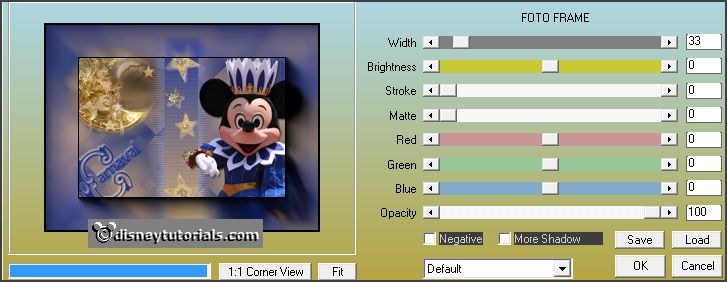
16.
Afbeelding - randen toevoegen 3 pixels - symmetrisch - achtergrond kleur.
Afbeelding - formaat wijzigen 85% - alle lagen aangevinkt.
Bestand - exporteren - JPEG Optimalisatie.
En klaar is de tag.
Ik hoop dat je het leuk vond deze les te doen.
groetjes Emmy
Dank je wel Nelly voor het
testen.
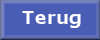
les geschreven
11-02-2014